Как увеличить или уменьшить шрифт в Ватсапе
Мессенджер WhatsApp привлекает пользователей по многим причинам. Одна из них – удобный и привычный интерфейс, все элементы размещены логично, и их легко найти. Но далеко не всем удобен стандартный размер текста для кнопок и сообщений. Кому-то он кажется слишком большим, а кому-то, наоборот, маленьким. Можно ли его изменить в мобильном приложении? Давайте разберемся, как увеличить шрифт в Ватсапе и как уменьшить его.
Инструкция
Иногда после обновления мессенджера пользователи замечают, что буквы в сообщениях становятся мельче обычного, или, наоборот, сильно крупнее. Это очень неприятное изменение, из-за которого сильно снижается удобство переписки.
А иногда дело в том, что исходный размер текста не подходит для пользователя, например, из-за размера экрана телефона или из-за проблем со зрением.
Это две самые распространенные причины, когда люди интересуются изменением шрифта.
Как увеличить или уменьшить шрифт в WhatsApp
Сделать крупный или мелкий шрифт в Ватсапе получится с помощью встроенной в мессенджер функции. Это основной вариант, он же является самым удобным. Мы подготовили инструкцию по настройке для Android-устройств, для iOS и для компьютера. Переходите сразу же к нужной части статьи.
Android
Для изменения размера текста в сообщениях выполните следующие шаги:
- Тапаем по иконке мессенджера на рабочем столе или в меню всех приложений.
- Переходим во вкладку «Чаты».
- Активируем кнопку в виде трех вертикальных точек в правом верхнем углу пользовательского окна.

- В выпадающем списке выбираем вариант «Настройки».
- В окне системных параметров открываем вкладку «Чаты».
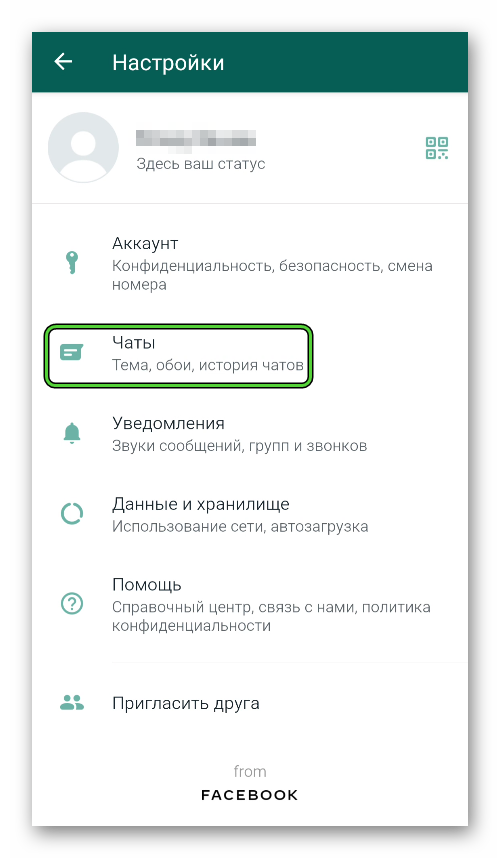
- Находим на новой страничке пункт «Размер шрифта».
- Выбираем подходящий вариант из трех предложенных.
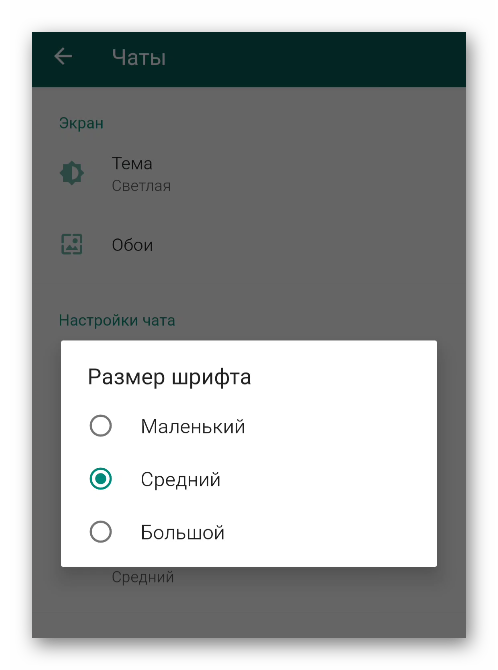
Система автоматически применит внесенные вами изменения. Перейдя в окно чата с выбранным пользователем, можно оперативно просмотреть, как увеличился шрифт в Ватсапе на Андроиде, изменить его по мере необходимости.
Обратите внимание, что предложенный способ затрагивает исключительно размер текста в сообщениях. Если вы хотите увеличить все шрифты, то придется изменять системные настройки.
Чтобы поменять размер шрифта графических элементов меню в мессенджере:
- Открываем настройки Android, например, с помощью значка «шестеренка» в шторке уведомлений.

- На странице настроек находим пункт «Специальные возможности» или «Специальные параметры». Он может находиться в разделе «Дополнительно».
- Ищем опцию, которая будет называться «Размер шрифта», «Увеличение изображения» или аналогичным образом.
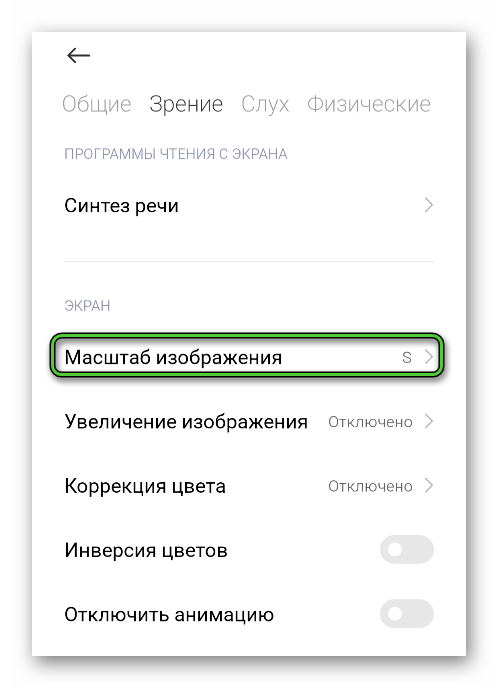
- Выбираем подходящий вариант и проверяем в WhatsApp результаты.
Бывает такое, что изменения применяются не сразу же. Если вы не заметили ничего нового, то попробуйте выключить и снова включить смартфон. В таком случае размер элементов в мобильных приложениях будет другим.
iOS
Чтобы попасть на страницу настроек в WhatsApp на Айфоне или Айпаде, тапните по соответствующему элементу на нижней панели мессенджера. Далее, перейдите во вкладку «Чаты».
Теперь выберите пункт «Размер шрифта» и измените его по своему усмотрению.
Но такой способ подходит только для регулировки текста в сообщениях. А как изменить размер всех надписей в мессенджере? Для этого придется заходить в системные параметры.
Пошаговая инструкция:
- Разблокируем смартфон и тапаем по иконке в виде шестерни на рабочем столе.

- Пролистываем страничку системных настроек до блока «Экран и яркость».
- В одноименном окне находим параметр «Размер текста».
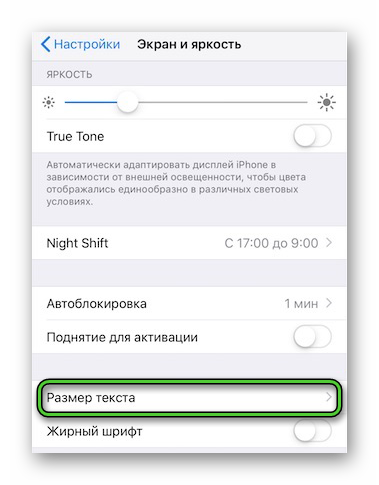
- На новой страничке появляется шкала с ползунком и несколько черточек деления на уровни. Свайпом перемещаем ползунок и следим за демонстративным изменением текста в нижней части пользовательского окна.
Система автоматически применит внесенные вами изменения.
Есть еще один способ, как увеличить элементы интерфейса в WhatsApp и в других приложениях. Для претворения задуманного в жизнь:
- Разблокируем смартфон и тапаем по иконке шестерни на рабочем столе.

- Пролистываем страничку и открываем вкладку «Основные».
- В новом окне тапаем по пункту «Универсальный доступ», в нижней части активируем функцию увеличенного текста.
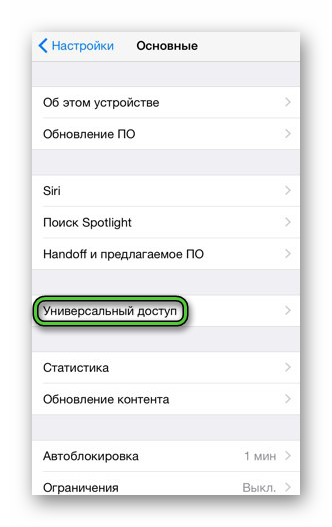
На открывшейся страничке появляется знакомая размерная шкала и ползунок. Выставляем нужное значение, не забываем активировать ползунок самой функции в верхней части пользовательского окна. Система автоматически внесет пользовательские изменения, так что вам не нужно ничего подтверждать.
Если с этим все понятно, тогда двигаемся дальше.
ПК
ПК-версия мессенджера значительно урезана в функционале, поэтому определенных возможностей с мобильных устройств здесь нет. Это касается и настроек шрифта. Вы не сможете изменить размер символов по своему желанию.
Единственный вариант, который вам доступен, это разные варианты форматирования текста за счет символьной системы или функциональных кнопок при выделении сообщений. И, конечно, универсальные команды из Windows также отлично себя показывают. К примеру,
Что делать, если шрифт не увеличивается
Мы уже краем захватывали эту тему. Главная причина, почему в Ватсапе стал мелкий шрифт, заключается в «кривом» обновлении приложения. То есть при установки новой версии поверх старой в мессенджере сбились настройки. И в большинстве случаев будет достаточно просто их изменить, воспользовавшись предложенной инструкцией.
А если это не помогло, то есть два действенных решения:
- Переустановка мессенджера с сохранением пользовательских данных.
- Переход к более ранней версии WhatsApp, когда не было проблем с размерами букв.
Завершение
Изменение размера шрифта в WhatsApp доступно прямиком из настроек мессенджера в версии для Android и iOS. Это очень удобная функция для пользователей, кому текст сообщений кажется слишком крупным или, наоборот, мелким. Но у нее есть один важный недостаток.
Таким способом не получится изменить размер элементов приложения (кнопок, иконок, переключателей и т. д.). Для этих целей придется заходить в системные настройки устройства, искать нужный параметр и редактировать его по своему усмотрению.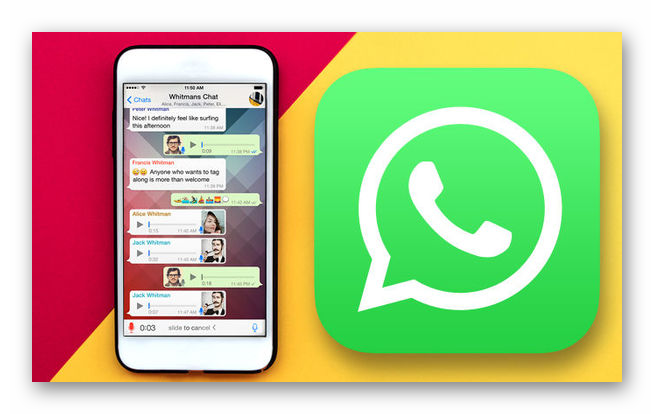
Мы разобрали эти процедуры для Android-устройств и для iOS. Все необходимые инструкции вы найдете в начале статьи. А в конце описаны действенные решения проблем, связанных с этой процедурой. В статье представлена исчерпывающая информация по теме, так что вам остается изучить материал, и применить полученные знания на практике. Пробуйте, и у вас все обязательно получится.







Очень поверхностно упомянуто про приложение на компьютере. Кстати автор не знает или не компетентен, что в веб версии в браузере можно увеличить страничку и шрифт стандартными средствами браузера. А интересовало в проге. Для меня статья бесполезна.